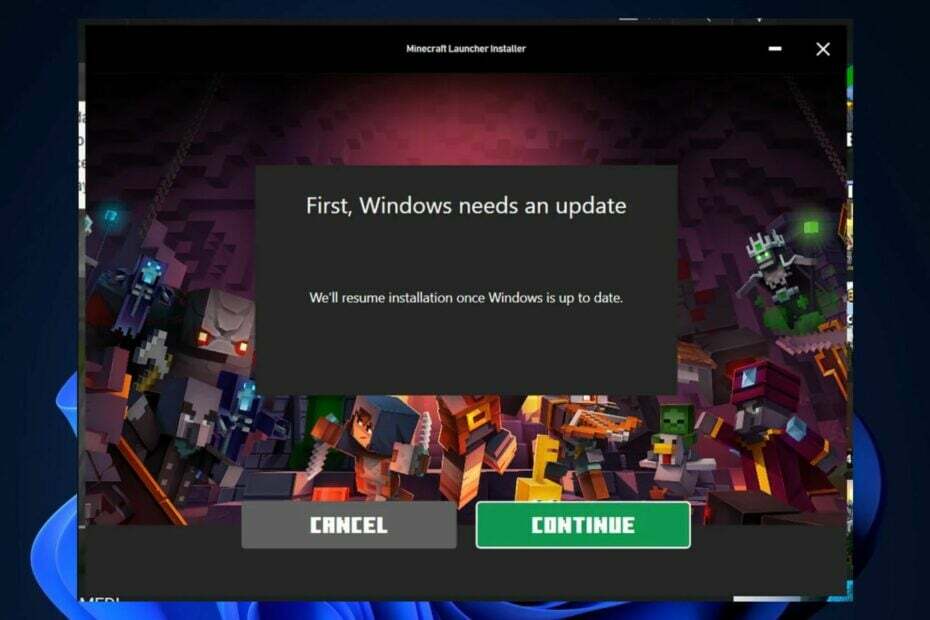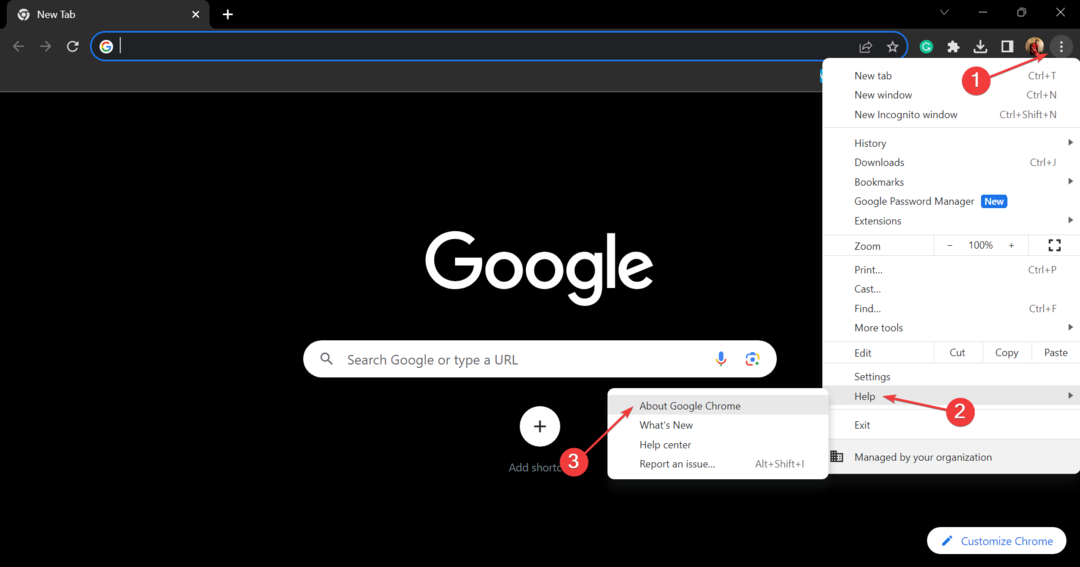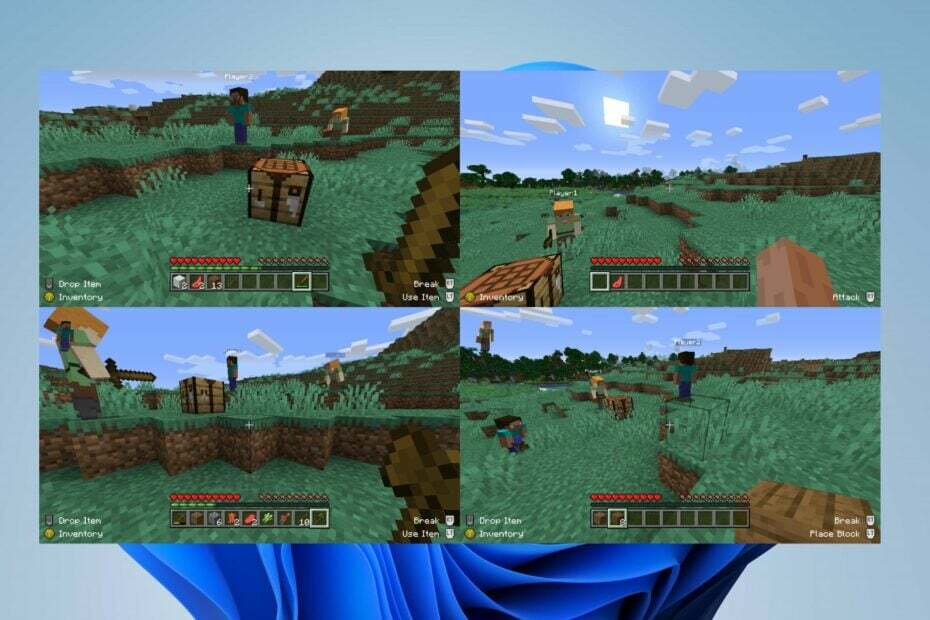Applica queste correzioni rapide per risolvere il problema FPS basso di Minecraft Dungeons
- Minecraft Dungeons è un gioco di ruolo d'azione leggermente diverso dagli altri giochi di Minecraft.
- Diversi utenti hanno riferito di aver riscontrato problemi di FPS bassi con il gioco.
- In questa guida, abbiamo elencato 5 soluzioni rapide che ti aiuteranno a risolvere il problema.
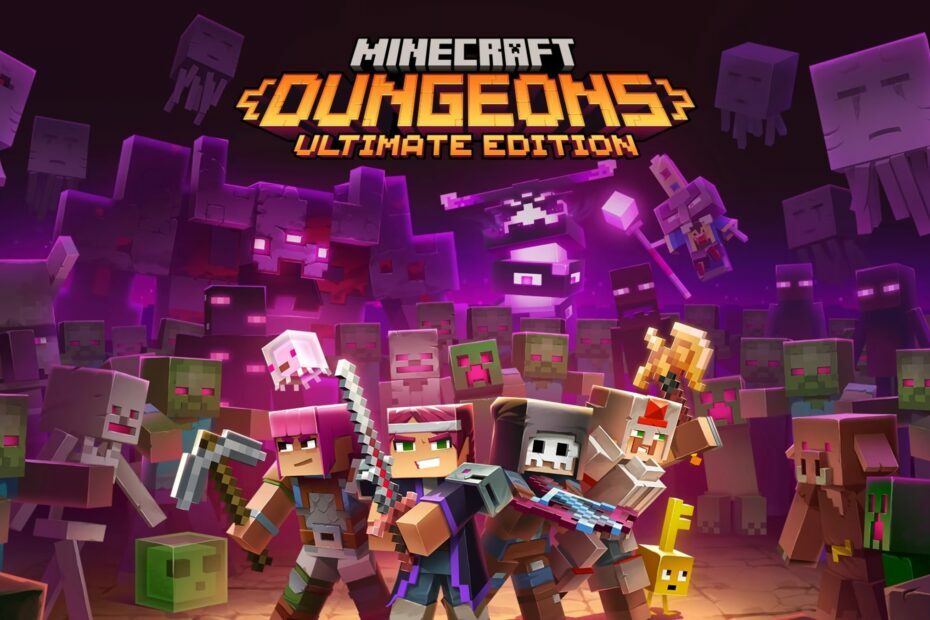
XINSTALLARE CLICCANDO SUL FILE DI DOWNLOAD
- Scarica DriverFix (file di download verificato).
- Clic Inizia scansione per trovare tutti i driver problematici.
- Clic Aggiorna driver per ottenere nuove versioni ed evitare malfunzionamenti del sistema.
- DriverFix è stato scaricato da 0 lettori questo mese.
Minecraft Dungeons è un gioco dungeon crawler sviluppato da Mojang Studios e Double Eleven e pubblicato da Xbox Game Studios.
È un gioco di ruolo di azione e avventura che è un regalo perfetto per un fan di Minecraft alla ricerca di una nuova sfida. Il gioco supporta fino a quattro giocatori e presenta diversi tipi di armi, oggetti e mob.
A differenza di altre edizioni di Minecraft, non puoi estrarre o costruire in Minecraft Dungeons perché l'obiettivo principale del gioco è un'avventura d'azione. Devi selezionare un eroe all'inizio del gioco, completare i livelli e sconfiggere i nemici in stile Minecraft.
Ci sono più segnalazioni di utenti che affermano che per loro il gioco Minecraft Dungeons è balbettante o è giocabile a FPS molto bassi. Per alcuni, il gioco è ingiocabile a causa del problema.
Se anche tu riscontri gli stessi problemi di balbuzie e bassi fps con Minecraft Dungeons e stai cercando soluzioni allora sei nel posto giusto.
Perché in questa guida ti forniremo 5 correzioni rapide che possono aiutarti a risolvere il problema dei bassi fps di Minecraft Dungeons. Entriamo subito nel merito.
Perché il mio Minecraft Dungeons ha così pochi FPS?
Ora il basso FPS o il problema di balbuzie di Minecraft Dungeons può essere dovuto a molte ragioni diverse.
Ecco alcuni dei motivi comuni per cui ottieni FPS bassi con il gioco Minecraft Dungeons:
- Il tuo PC non soddisfa i requisiti minimi
- Minecraft non utilizza la GPU dedicata sul tuo PC
- Il tuo driver grafico non è aggiornato
- Le impostazioni di gioco sono al massimo
- Il V-Sync è disabilitato
- C'è un problema di allocazione della RAM
- Il gioco Minecraft stesso ha alcuni problemi
- I dati della cache stanno causando problemi
- La tua connessione Internet è discontinua
Questi sono i motivi più comuni alla base del basso problema di FPS con il gioco Minecraft Dungeons. Inoltre, questi problemi sono comuni anche ad altri giochi.
Quindi, se riscontri problemi di FPS bassi con altri giochi, puoi provare le correzioni di cui sopra e, si spera, risolvere il problema.
Come posso correggere gli FPS bassi su Minecraft Dungeons?
1. Aggiorna il driver grafico
- Apri il Inizio menù.
- Cercare Gestore dispositivi.
- Espandi il Visualizza gli adattatori sezione.

- Fai clic con il pulsante destro del mouse sul driver grafico.
- Scegli il Aggiorna driver opzione.

- Seleziona la prima opzione per Cerca automaticamente il software del driver aggiornato.

- Se è disponibile un nuovo aggiornamento, il sistema lo installerà immediatamente.
Hai la possibilità di aggiornare manualmente il tuo driver grafico sul tuo PC in questo modo. Tuttavia, ci sono degli svantaggi in questo che devi eseguire periodicamente i passaggi esatti per verificare se è disponibile un nuovo aggiornamento, nel caso in cui non hai attivato gli aggiornamenti opzionali per il tuo PC.
Consiglio dell'esperto:
SPONSORIZZATO
I driver obsoleti sono la causa principale di errori e problemi di sistema. Se alcuni dei tuoi file mancano o si bloccano, una soluzione automatizzata come DriverFix può risolvere questi problemi in un paio di clic. Ed è anche leggero sul tuo sistema!
D'altra parte, puoi prendere l'aiuto di un software di terze parti consigliato chiamato DriverFix. Usando DriverFix, puoi installare tutti gli ultimi aggiornamenti ai driver sul tuo PC con un solo clic.
Non solo mantiene aggiornati i driver, ma aiuta anche a prevenire lag, errori di sistema o persino BSoD e altri errori di Windows.

DriverFix
Usa questo software semplice e intuitivo che monitora il tuo PC alla ricerca di driver mancanti e obsoleti e ti consente di ripararli e aggiornarli facilmente.2. Seleziona GPU dedicata
- Fai clic con il pulsante destro del mouse sullo schermo del desktop.
- Selezionare Impostazioni di visualizzazione.
- Scorri verso il basso e seleziona Grafica.

- Clicca su Navigare.

- Individua il EXE di Minecraft e selezionalo.
- Clicca su Opzioni.
- Nel nuovo Specifiche grafiche pop-up, selezionare Alte prestazioni.
- Colpo Salva.
- 6 modi per risolvere ESO Launcher bloccato durante il caricamento
- Mortal Kombat 1 arriverà ufficialmente il 19 settembre
- Devi autenticarti ai servizi Microsoft [Minecraft Fix]
- CE-33643-0 Errore Playstation: come riparare la connessione
3. Abilita V-Sync
- Lancio Minecraft Dungeons sul tuo PC o console.
- Clicca su Impostazioni.
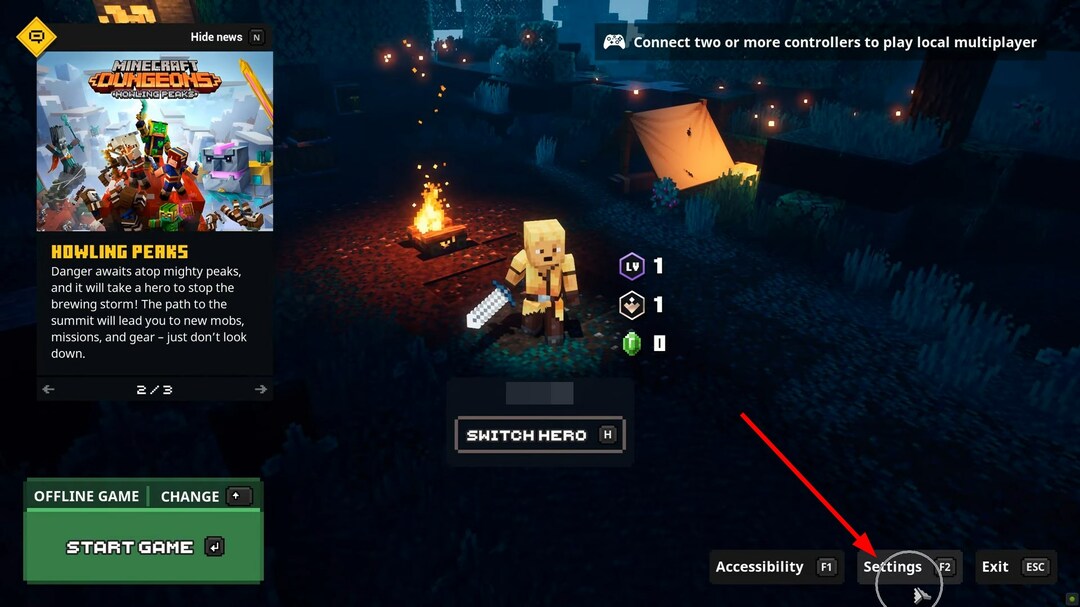
- Selezionare Display / Grafica.

- Clicca su Grafica avanzata.
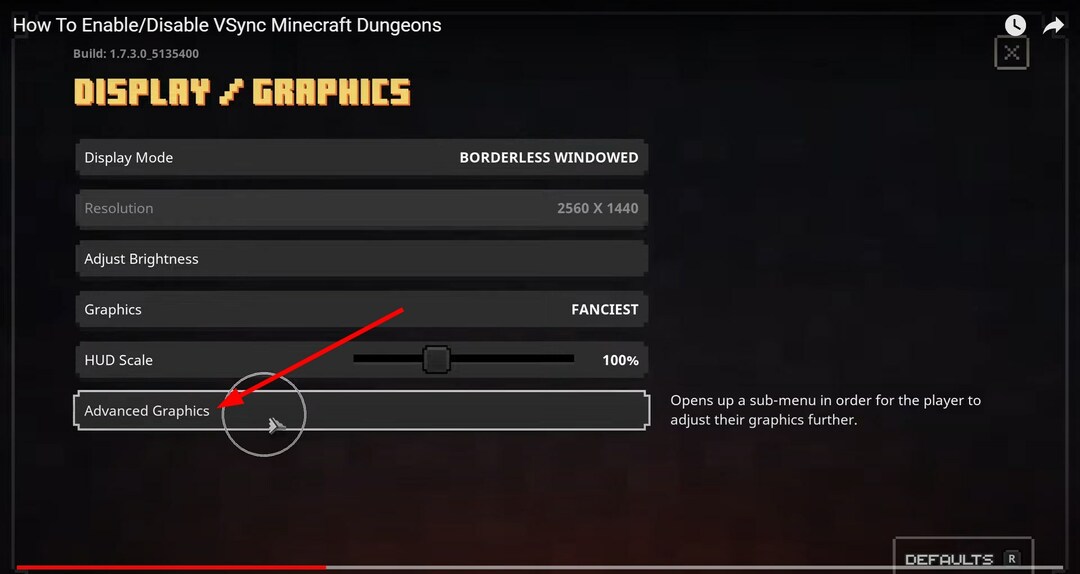
- Attiva Sincronizzazione verticale.
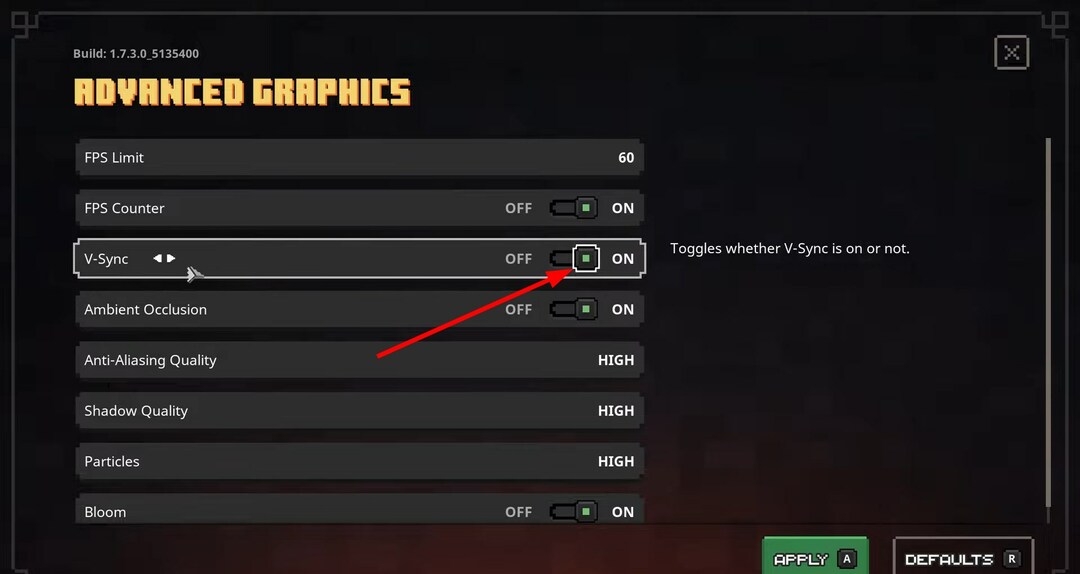
- Colpire il Fare domanda a pulsante.
- Vicino il menu.
Spesso i problemi di FPS bassi sorgono quando c'è una discrepanza tra il monitor e la scheda grafica. Per fortuna, questo può essere facilmente risolto abilitando l'opzione V-Sync all'interno del gioco.
4. Aggiorna i sotterranei di Minecraft
Stazione di gioco:
- Seleziona il gioco.
- Clic Opzioni.
- Clic Ricerca aggiornamenti.
finestre:
- Aprire Microsoft Store.
- Clicca il tre punti nell'angolo in alto a destra.
- Clic Download e aggiornamenti.
- Clic Ricevi aggiornamenti.
Xbox Series X|S e Xbox One:
- Vai a Le mie app e i miei giochi.
- Vai a Sotterranei di Minecraft.
- premi il Menù pulsante sul controller Xbox.
- Selezionare Gestisci gioco e componenti aggiuntivi.
- Clic Aggiornamenti.
Spesso la versione del gioco a cui stai giocando presenta alcuni bug e glitch che attivano più errori.
Quindi, è molto importante che tu stia eseguendo l'ultima versione del gioco, poiché non porta solo l'ultima funzionalità ma corregge anche tutti i bug che potresti riscontrare, come i problemi di FPS bassi con Minecraft Sotterranei.
5. Assegna più RAM
- Avvia il Cliente Minecraft.
- Vai al Installazioni scheda dall'alto.
- Selezionare Sotterranei di Minecraft dal lato sinistro.
- Clicca sul Icona a 3 punti accanto al gioco Minecraft Dungeons sul lato destro.
- Selezionare Modificare dal menu a discesa.
- Clicca su PIÙ OPZIONI.
- Sotto il ARGOMENTI JVM, troverai una riga di testo.
- Cambia la quantità di RAM che Minecraft Dungeon può usare dopo Xmx. Per esempio, Xmx4G significa che Minecraft Dungeons utilizzerà 4 GB di RAM.
- Clic Salva e controlla se questo risolve o meno il problema del basso FPS.
Come si ottiene un FPS migliore in Minecraft Dungeons?
Ecco alcune delle migliori impostazioni grafiche e di visualizzazione del gioco che puoi applicare per ottenere FPS migliori con Minecraft Dungeons.
-
impostazioni generali
- Modalità di visualizzazione: schermo intero
- Risoluzione: selezionare un valore leggermente inferiore alla risoluzione effettiva dello schermo.
- Grafica: più veloce
-
Impostazioni avanzate
- Limite FPS: max
- Contatore FPS: ON
- V-Sync: abilitato
- Occulsione ambientale: OFF
- Qualità anti-aliasing: OFF
- Qualità ombra: OFF
- Particelle: basse
- Fioritura: OFF
L'allocazione di più RAM aumenta l'FPS Minecraft?
No, ma a volte sì. Ci sono casi in cui quando assegni più RAM a Minecraft, il gameplay diventa più fluido man mano che aumenta l'FPS.
Tieni presente che il gioco richiede una certa quantità di memoria per funzionare e, se ne fornisci più del necessario, avrà più RAM per eseguire correttamente tutti i file.
Tuttavia, molte volte l'allocazione di RAM dedicata a Minecraft non aiuta ad aumentare gli FPS. Puoi provare ad aumentare la configurazione del tuo PC, in particolare la GPU, per aumentare l'FPS.
Questo è tutto da noi in questa guida. Speriamo che questa guida ti abbia aiutato a risolvere il problema FPS basso di Minecraft Dungeons. Facci sapere nei commenti quale delle soluzioni rapide ha risolto il problema per te.
Hai ancora problemi? Risolvili con questo strumento:
SPONSORIZZATO
Alcuni problemi relativi ai driver possono essere risolti più rapidamente utilizzando uno strumento dedicato. Se hai ancora problemi con i tuoi driver, basta scaricare DriverFix e farlo funzionare in pochi clic. Dopodiché, lascia che prenda il sopravvento e correggi tutti i tuoi errori in pochissimo tempo!